DEXTERSAMA
Bovino maduro
- Desde
- 6 Jul 2007
- Mensajes
- 472
- Tema Autor
- #1
Buen dia amigos bak-unos
les voy a dejar un pequeño tutorial de como pueden actualizar este increible telefono a la ultima version oficial (de sony) del sistema operativo android 4.1.2 de Google
Los que esten leyendo este tutorial seguramente han de tener su telefono en la ultima version que TELSHIT o su compañia telefonica haya liberado (Gingerbread 2.3.7).
lo primero que vamos a hacer es actualizar nuestro equipo con la version 4.0.4 de Android, para esto van a necesitar las siguientes herramientas:
FLASTOOL: DESCARGUEN LA VERSION DE WINDOWS, USEN EL MIRROR QUE PREFIERAN
FIRMWARE STOCK 4.0.1: MIREN LA IMAGEN QUE LES DEJO PARA QUE SEPAN QUE DESCARGAR, YA QUE NO SE PUEDEN HACER MIRROR´S DE SUS ARCHIVOS

una vez tengan descargados los archivos van a proceder a instalar el FLASHTOOL y una vez instalado van a la ruta: C:\Flashtool\firmwares
y ahi ponen el archivo que bajaron que tiene una extencion .ftf
van a la ruta C:\Flashtool\drivers y ejecutan el archivo "Flashtool-drivers.exe" le dan aceptar a todo, A TODO.
y ahora si, vamos a la actualizacion.
paso 1
habren el flashtool con permisos de administrador (click derecho, ejecutar como administrador)
paso 2
le dan click al primer icono de la izquierda (tiene forma de rayo) y escogen la opcion "Flashmode"
paso 3
en la ventana que aparecio a la izquierda van a encontrar una lista (que en su caso debe tener solo dos dispositivos X10 y Lt26i), le dan click a Lt26i y le dan en OK
paso 4
esperas sin darle click a nada hasta que aparece una ventana que te solicita conectar el cable usb, toma las siguientes medidas:
a)el telefono debe de estar apagado
b)la bateria debe tener al menos el 75% de carga
c)conecta el cable usb a la computadora pero no al telefono
d)apagado el telefono manten presionada la tecla de volumen abajo y conecta el otro extremo del cable en el telefono
paso 5
esperamos a que el proceso se termine, en la pantalla de flashtool les va a indicar que el proceso se completo exitosamente y que ya pueden desconectar el telefono
paso 6
despues de desconectar se esperan 30 segundos y despues lo encienden, va tardar muuuuuuucho en arrancar, alrededor de 5 minutos o mas una vez que arranque dejenlo que se asiente por lo menos unos 10 o 15 min
una vez que hayan terminado este preoceso ya tienen ICS 4.0.4 en su Xperia S, tienen 2 opciones quedarse en esta version que para muchos es la mejor o probar la siguiente version de Android que al menos a mi me ha parecido superior en estabilidad, rapidez y ahorro de bateria.
Si se deciden por la primera les agradesco haber leido mi tutorial y les recuerdo
TODO LO QUE ESTE TUTORIAL INDICA QUE HAGAS, LO HACES BAJO TU RESPONSABILIDAD, YO NO ME HAGO RESPONSABLE DE ABSOLUTAMENTE NADA, TODO ESTO LO HICE EN MI EQUIPO Y FUNCIONO A LA PERFECCION
si escogen la segunda opcion van a necesitar los siguientes archivos
One Key ROOT:

recovery para Xperia S
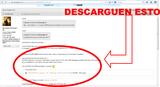
ya que tengan los dos archivos descargados lo primero que van a hacer es activar el modo de depuracion en sus telefonos, generalmente se encuentra en la configuracion opciones de desarrollo, tambien van a activar "origenes desconocidos" en la configuracion de seguridad, (si no lo encuentran a la primera pues usen google)
hasta aqui ya tienen los archivos descargados y el telefono configurado, lo primero que vamos a hacer es ejecutar el archivo que descargaron One Key ROOT como Administrador
paso 1
conectan el telefono y le dan click en el boton que dice "一键root" (se encuentra en la esquina inferior derecha)
paso 2
esperan un momento y cuando diga “恭喜您,获取root 权限成功” ya habran terminado.
ahora vamos con el segundo archivo que descargaron
paso 1
descomprimen el zip en donde les convenga
paso 2
con el telefono conectado corren el archivo install.bat
paso 3
sigue las instrucciones de la ventana que sale
ahora si ya tienes todo para poder actualizar a Jelly Bean 4.1.2
lo siguiente es descargar el archivo de la siguiente direccion:
Jelly Bean 4.1.2
el enlace lo encuentran casi hasta el final del primer post
una vez descargado este archivo van copiarlo en la raiz de su Xperia S, esto es la carpeta principal del telefono, no debe de quedar dentro de ninguna otra carpeta y NO DEBE SER DESCOMPRIMIDO, deben de copiar el archivo en formato .ZIP tal y como lo descargaron
apagan su equipo, esperan 10 segundos y lo vuelven a encender, cuando aparesca el logo de sony van a tocar repetidamente la pantalla hasta que aparesca un menu que solo muestra letras, en el que se navega con las teclas de volumen y se se seleccina con la tecla de camara.
lo primero que van a hacer es seleccionar la opcion "wipe data/factory reset"
esperan a que termine el proceso y proceden a la opcion "apply update from sdcard" o "install zip from sdcard"
despues seleccionan "choose ZIP from internal memory"
navegan hasta el archivo que descargaron y lo seleccionan, les va a preguntar si estan seguros, le dan en YES y esperan a que acabe la instalacion, una vez acabada regresan al menu principal y escogen reboot system now.
listo, ya tienen android jelly bean, esperen a que se asiente y a jugar se ha dicho.
les voy a dejar un pequeño tutorial de como pueden actualizar este increible telefono a la ultima version oficial (de sony) del sistema operativo android 4.1.2 de Google
Los que esten leyendo este tutorial seguramente han de tener su telefono en la ultima version que TELSHIT o su compañia telefonica haya liberado (Gingerbread 2.3.7).
lo primero que vamos a hacer es actualizar nuestro equipo con la version 4.0.4 de Android, para esto van a necesitar las siguientes herramientas:
FLASTOOL: DESCARGUEN LA VERSION DE WINDOWS, USEN EL MIRROR QUE PREFIERAN
FIRMWARE STOCK 4.0.1: MIREN LA IMAGEN QUE LES DEJO PARA QUE SEPAN QUE DESCARGAR, YA QUE NO SE PUEDEN HACER MIRROR´S DE SUS ARCHIVOS

una vez tengan descargados los archivos van a proceder a instalar el FLASHTOOL y una vez instalado van a la ruta: C:\Flashtool\firmwares
y ahi ponen el archivo que bajaron que tiene una extencion .ftf
van a la ruta C:\Flashtool\drivers y ejecutan el archivo "Flashtool-drivers.exe" le dan aceptar a todo, A TODO.
y ahora si, vamos a la actualizacion.
paso 1
habren el flashtool con permisos de administrador (click derecho, ejecutar como administrador)
paso 2
le dan click al primer icono de la izquierda (tiene forma de rayo) y escogen la opcion "Flashmode"
paso 3
en la ventana que aparecio a la izquierda van a encontrar una lista (que en su caso debe tener solo dos dispositivos X10 y Lt26i), le dan click a Lt26i y le dan en OK
paso 4
esperas sin darle click a nada hasta que aparece una ventana que te solicita conectar el cable usb, toma las siguientes medidas:
a)el telefono debe de estar apagado
b)la bateria debe tener al menos el 75% de carga
c)conecta el cable usb a la computadora pero no al telefono
d)apagado el telefono manten presionada la tecla de volumen abajo y conecta el otro extremo del cable en el telefono
paso 5
esperamos a que el proceso se termine, en la pantalla de flashtool les va a indicar que el proceso se completo exitosamente y que ya pueden desconectar el telefono
paso 6
despues de desconectar se esperan 30 segundos y despues lo encienden, va tardar muuuuuuucho en arrancar, alrededor de 5 minutos o mas una vez que arranque dejenlo que se asiente por lo menos unos 10 o 15 min
una vez que hayan terminado este preoceso ya tienen ICS 4.0.4 en su Xperia S, tienen 2 opciones quedarse en esta version que para muchos es la mejor o probar la siguiente version de Android que al menos a mi me ha parecido superior en estabilidad, rapidez y ahorro de bateria.
Si se deciden por la primera les agradesco haber leido mi tutorial y les recuerdo
TODO LO QUE ESTE TUTORIAL INDICA QUE HAGAS, LO HACES BAJO TU RESPONSABILIDAD, YO NO ME HAGO RESPONSABLE DE ABSOLUTAMENTE NADA, TODO ESTO LO HICE EN MI EQUIPO Y FUNCIONO A LA PERFECCION
si escogen la segunda opcion van a necesitar los siguientes archivos
One Key ROOT:

recovery para Xperia S
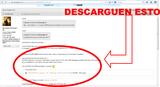
ya que tengan los dos archivos descargados lo primero que van a hacer es activar el modo de depuracion en sus telefonos, generalmente se encuentra en la configuracion opciones de desarrollo, tambien van a activar "origenes desconocidos" en la configuracion de seguridad, (si no lo encuentran a la primera pues usen google)
hasta aqui ya tienen los archivos descargados y el telefono configurado, lo primero que vamos a hacer es ejecutar el archivo que descargaron One Key ROOT como Administrador
paso 1
conectan el telefono y le dan click en el boton que dice "一键root" (se encuentra en la esquina inferior derecha)
paso 2
esperan un momento y cuando diga “恭喜您,获取root 权限成功” ya habran terminado.
ahora vamos con el segundo archivo que descargaron
paso 1
descomprimen el zip en donde les convenga
paso 2
con el telefono conectado corren el archivo install.bat
paso 3
sigue las instrucciones de la ventana que sale
ahora si ya tienes todo para poder actualizar a Jelly Bean 4.1.2
lo siguiente es descargar el archivo de la siguiente direccion:
Jelly Bean 4.1.2
el enlace lo encuentran casi hasta el final del primer post
una vez descargado este archivo van copiarlo en la raiz de su Xperia S, esto es la carpeta principal del telefono, no debe de quedar dentro de ninguna otra carpeta y NO DEBE SER DESCOMPRIMIDO, deben de copiar el archivo en formato .ZIP tal y como lo descargaron
apagan su equipo, esperan 10 segundos y lo vuelven a encender, cuando aparesca el logo de sony van a tocar repetidamente la pantalla hasta que aparesca un menu que solo muestra letras, en el que se navega con las teclas de volumen y se se seleccina con la tecla de camara.
lo primero que van a hacer es seleccionar la opcion "wipe data/factory reset"
esperan a que termine el proceso y proceden a la opcion "apply update from sdcard" o "install zip from sdcard"
despues seleccionan "choose ZIP from internal memory"
navegan hasta el archivo que descargaron y lo seleccionan, les va a preguntar si estan seguros, le dan en YES y esperan a que acabe la instalacion, una vez acabada regresan al menu principal y escogen reboot system now.
listo, ya tienen android jelly bean, esperen a que se asiente y a jugar se ha dicho.

 , mas facilon ! jajaja
, mas facilon ! jajaja